Как изменить яркость экрана в Windows 10

Если вы проводите за компьютером много времени, наверняка вам периодически требуется увеличить или уменьшить яркость экрана. Windows 10 предлагает несколько вариантов изменения этого параметра.
«Бери и Делай» подготовил небольшую инструкцию с описанием 4 способов, как увеличить или уменьшить яркость экрана на компьютере с операционной системой Windows 10.
1. Клавиатура

На клавиатурах ноутбуков или планшетов есть клавиши, специально предназначенные для изменения яркости экрана. Обычно на них есть значок солнца: маленький — на кнопке уменьшения яркости, большой — на кнопке увеличения. Отрегулируйте с их помощью яркость экрана.
2. Панель задач
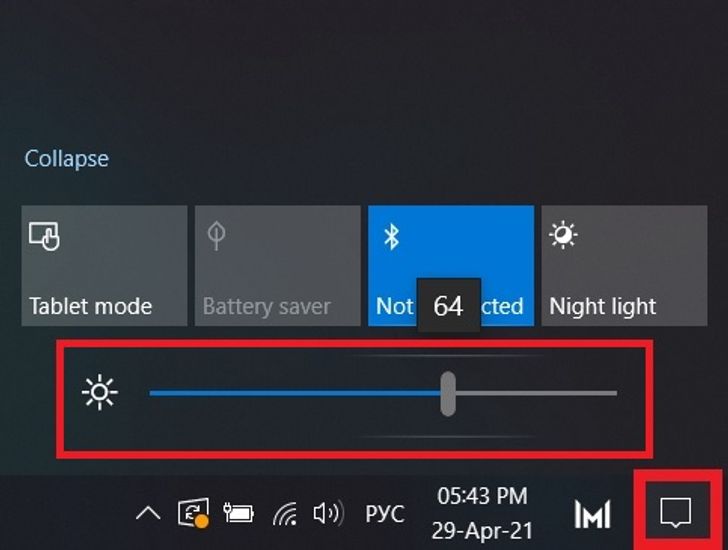
Откройте «Центр уведомлений» в правой части панели задач. Затем отрегулируйте яркость с помощью специального ползунка.
Примечание: Ползунок может не отображаться, если у вас настольный компьютер. Чтобы изменить яркость внешнего монитора, используйте кнопки на его корпусе.
3. Настройки
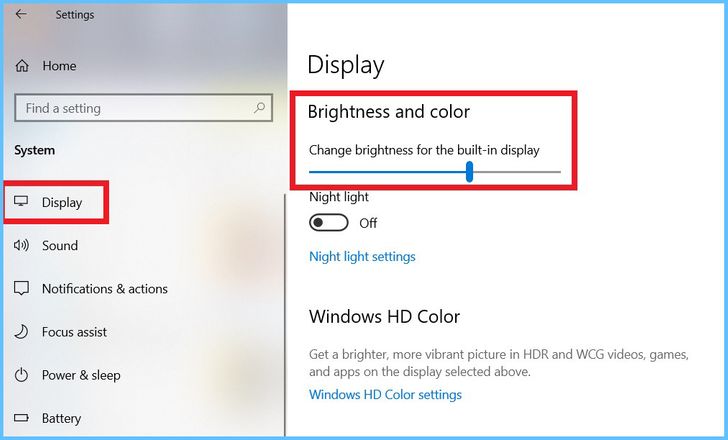
Откройте «Параметры» (Settings). Затем зайдите в раздел «Система» (System) и выберите «Экран» (Display). В пункте «Яркость и цвет» (Brightness and color) отрегулируйте яркость экрана с помощью ползунка.
Если на вашем устройстве есть датчики интенсивности освещения, в этом же разделе вы можете включить параметр «Автоматически менять яркость при изменении освещения». В таком случае ваше устройство будет регулировать яркость экрана в зависимости от уровня освещения места, где вы находитесь.
4. Режим энергосбережения
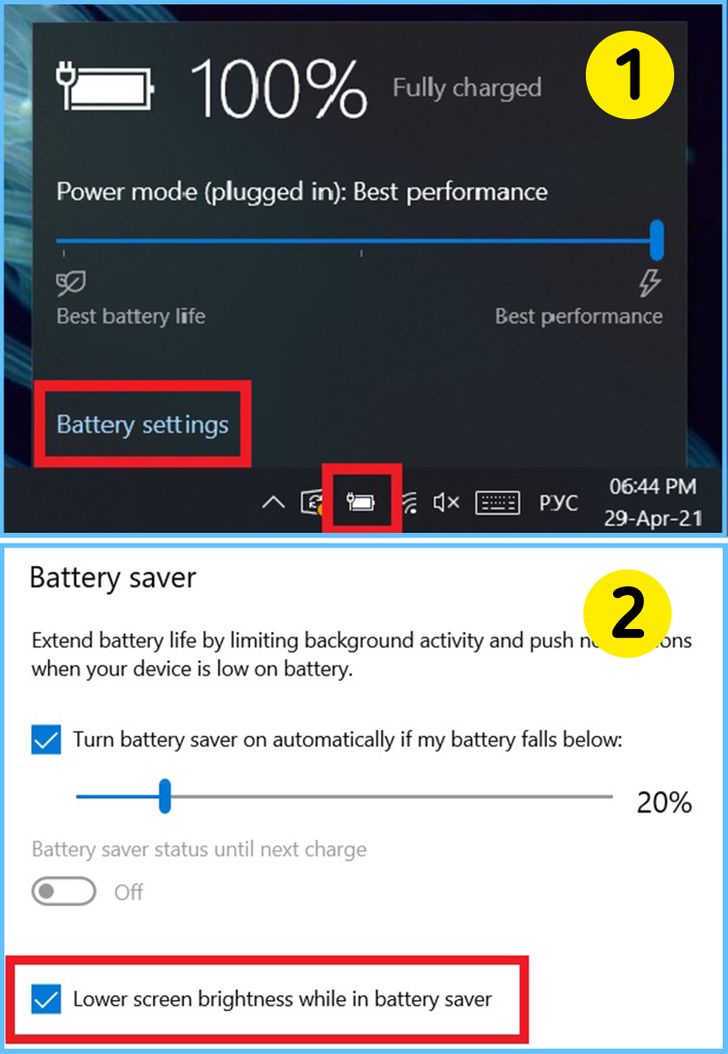
Низкая яркость экрана снижает уровень потребления энергии и увеличивает время автономной работы вашего устройства. У ноутбуков и планшетов с Windows 10 есть параметр, который изменяет яркость дисплея в соответствии с режимом питания.
Чтобы включить эту опцию, щелкните значок питания на панели задач, а затем перейдите к настройкам батареи (Battery settings). Прокрутите вниз до раздела «Экономия заряда» (Battery saver) и установите флажок рядом с параметром «Уменьшить яркость экрана в режиме энергосбережения» (Lower screen brightness while in batter saver). Этот параметр позволит автоматически затемнять экран, когда заряд батареи станет низким.